Anlagenverzeichnis
So buchen Sie Zuschreibungen und Abgänge
Im Kapitel "Abschreibungen" wird erläutert, wie Sie Sie mithilfe des Anlagenverzeichnisses von WISO MeinBüro Zugänge zum Anlagevermögen und die dazugehörigen Abschreibungen erledigen. Das Programm unterstützt Sie aber auch bei Wert-Zuschreibungen sowie Abgängen von bereits vorhandenen Wirtschaftsgütern.
Zuschreibungen
Fangen wir mit den Wertzuwächsen bereits vorhandener Wirtschaftsgüter an. Angenommen, Sie kaufen einen Drucker oder einen Scanner für Ihren PC oder ein Autoradio für Ihren Geschäftswagen. Dann dürfen Sie deren Anschaffungskosten in der Regel auch dann nicht sofort abschreiben, wenn der Netto-Kaufpreis unter der 250-Euro-Grenze liegt.
Grund: Derartige Zusatzgeräte oder Erweiterungen gelten als nicht selbstständig nutzbar. Aus Sicht des Finanzamts erhöhen sie vielmehr den Wert des dazugehörigen Haupt-Anlagenguts und müssen daher zusammen mit dem Computer oder Fahrzeug abgeschrieben werden.
Zurück zur Neuanschaffung eines nicht selbstständig nutzbaren Wirtschaftsgutes: Nehmen wir an, Sie haben einen Drucker gekauft und wollen ihn einem bereits vorhandenen Büro-PC zuordnen (an dem bislang noch kein Drucker angeschlossen war). Dann erledigen Sie im neuen Zuordnungs-Assistenten mit gerade einmal drei Mausklicks:
- Im Zuordnungs-Assistenten klicken Sie auf die Schaltfläche "Anlagevermögen - Einkauf von Anlagegut",
- dann auf den Eintrag des Anlagegutes, dem die Neuanschaffung zugeschrieben werden soll (im Beispiel ist das der "Büro-PC") und
- schließlich auf "OK F11":
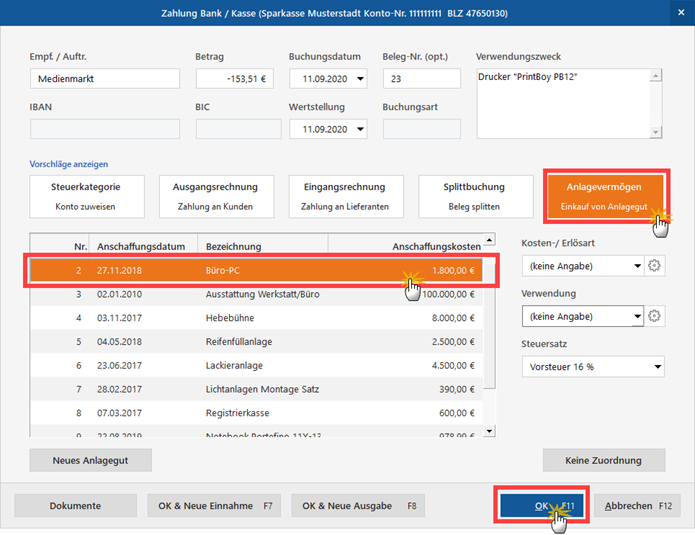
Das war's auch schon. Falls Sie überprüfen möchten, ob das Programm die Zuschreibung berücksichtigt hat, wechseln Sie in den Arbeitsbereich "Stammdaten" - "Anlagenverzeichnis" und öffnen den Datensatz des Haupt-Wirtschaftsgutes (im Beispiel der "Büro-PC"). Dort finden Sie im Abschnitt "weitere Zu- und Abgänge des Anlagenguts" Datum, Beschreibung und Betrag der zugeordneten Neuanschaffung:
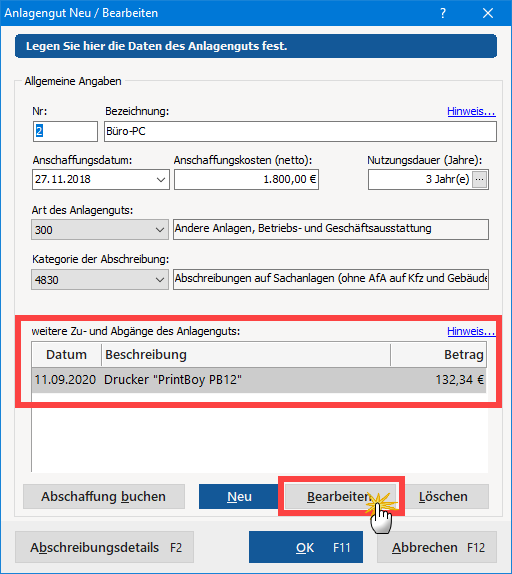
Über die Schaltfläche "Bearbeiten" können Sie nachträglich Änderungen an Ihren Eingaben vornehmen. Mit "Löschen" entfernen Sie den Zugang wieder, falls das einmal nötig sein sollte. Durch einen Klick auf die Schaltfläche "Abschreibungsdetails" überprüfen Sie bei Bedarf, ob das Programm die AfA-Beträge ab dem laufenden Geschäftsjahr automatisch angepasst hat.
Zugänge im Anlagenverzeichnis buchen
Über die Schaltfläche "Neu" können Sie Zuschreibungen bei Bedarf auch direkt im Anlagenverzeichnis buchen. In dem Fall geben Sie die Buchungsdetails von Hand ein:
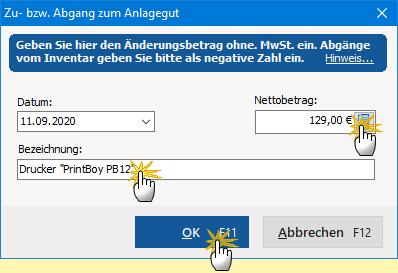
Zu empfehlen ist das direkte Eintragen im Anlagenverzeichnis nur in Ausnahmefällen, weil auf diese Weise der Zusammenhang zum Bezahlvorgang verloren geht.
Abgänge (= "Abschaffungen") ohne Verkaufserlöse
Wird ein Anlagengut vor Ablauf der Nutzungsdauer gestohlen oder unbrauchbar und daher aus dem Betriebsvermögen entnommen, handelt es sich um einen Abgang. Sofern das Anlagegut nicht verkauft wird oder ins Privateigentum übernommen wird, gehen Sie wie folgt vor:
- Sie rufen das Anlagenverzeichnis über das "Stammdaten"-Menü auf,
- wählen das abgängige Anlagengut aus der Liste,
- klicken auf den Button "Bearbeiten" und dann
- auf "Abschaffung buchen",
- bestätigen die Sicherheitsabfrage, dass es sich um einen Abgang ohne Verkaufserlös handelt,
- geben das Datum der Abschaffung an und
- klicken auf "OK".
Im Abschnitt "weitere Zu- und Abgänge des Anlagenguts" erscheint daraufhin das Datum der Buchung, die Beschreibung "Abschaffung" sowie der Restwert des Anlagegutes zum Zeitpunkt der Abschaffung:
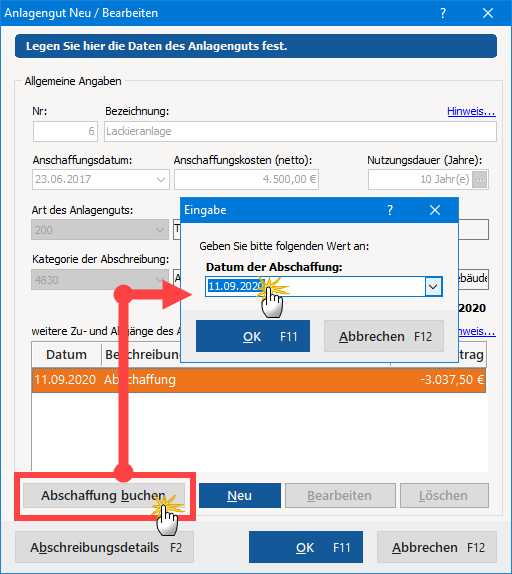
Abgänge (= "Abschaffungen") mit Verkaufserlösen
Falls Sie ein Anlagengut an Dritte verkaufen, stellt die dazugehörige Einnahme einen buchhalterischen "Erlös aus dem Verkauf von Anlagenvermögen" dar. Am einfachsten erfassen Sie Abgänge mit Verkaufserlösen folgendermaßen:
- Im Buchungsdialog des betreffenden Zahlungsvorgangs (Einnahme via Bankkonto oder Kasse) klicken Sie auf die Schaltfläche "Anlagevermögen - Verkauf von Anlagegut",
- markieren das verkaufte Anlagengut in der Liste und
- schließen die "Abschaffung" mit "OK F11" ab:
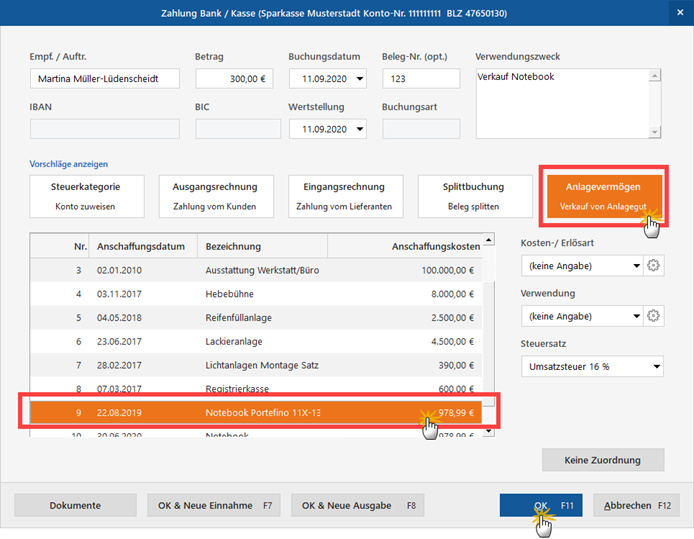
Sonderfall Privatentnahme
Wenn Sie einen Gegenstand aus dem Betriebsvermögen entnehmen und privat (oder für andere betriebsfremde Zwecke) verwenden, müssen Sie den aktuellen Zeitwert oder den Wiederbeschaffungswert als Betriebseinnahme buchen und darauf Umsatzsteuer bezahlen.
Den Wert Ihrer Privatentnahme belegen Sie am besten durch das Ankaufsangebot eines Händlers. Sollte das im Einzelfall nicht möglich oder unverhältnismäßig aufwendig sein, können Sie als Wert auch die Verkaufspreise ansetzen, die vergleichbare gebrauchte Wirtschaftsgüter in Internetauktionen oder auf anderen Verkaufsplattformen erzielen. Für Fahrzeuge kommen auch Bewertungsdienste für Gebrauchtfahrzeuge infrage (wie die Schwacke-Liste oder DAT-Online).
Privatentnahme buchen, ohne zu zahlen!
Den fiktiven Kaufpreis einer Privatentnahme aus dem Betriebsvermögen müssen Sie übrigens nicht unbedingt auf Ihr Geschäftskonto überweisen oder bar in die Kasse einlegen. Die "Abschaffung" und die damit verbundene Betriebseinnahme lassen sich mit WISO MeinBüro auch ganz bequem über das Verrechnungskonto aktenkundig machen. Und so gehen Sie vor:
- Unter "Finanzen" - "Zahlungen Bank / Kasse" rufen Sie das "Verrechnungskonto" auf: Mit dessen Hilfe buchen Sie sämtliche Vorgänge, bei denen kein Geld fließt.
- Da es sich aus Sicht des Betriebs um eine Einnahme handelt, starten Sie per Mausklick auf "Neue Einnahme F9" den Zahlungsdialog für Einnahmen,
- tragen sich selbst als "Empfänger / Auftraggeber" und den Tag der Entnahme als "Buchungsdatum" ein,
- geben dem Vorgang einen aussagekräftigen Buchungs-"Text" (z. B. "Privatentnahme Notebook Portefino 11X-13"),
- tragen den Wert des entnommenen Wirtschaftsguts zuzüglich Umsatzsteuer ein (z. B. 375 Euro + USt. = 446,25 Euro),
- klicken auf die Schaltfläche "Anlagevermögen - Verkauf von Anlagegut",
- markieren das von Ihnen privat entnommene Anlagengut in der Liste und
- schließen die Entnahme mit "OK F11" ab:
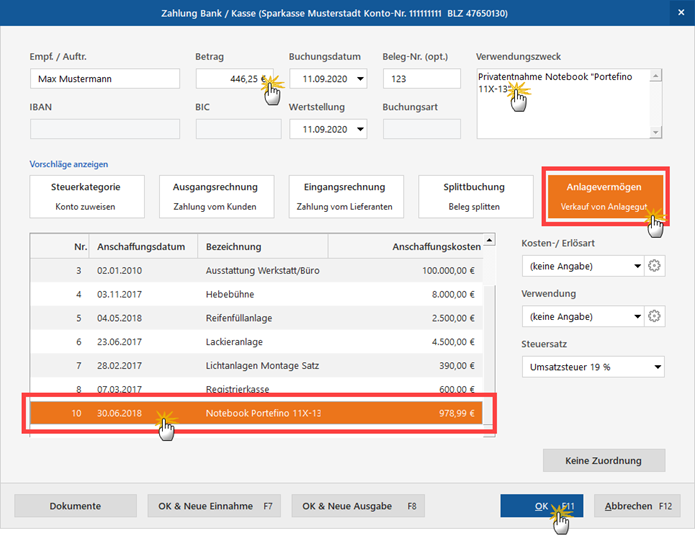
Das war's auch schon wieder: Um die Bereinigung des Anlagenverzeichnisses, die buchhalterisch korrekte Berücksichtigung der Betriebseinnahme und des Umsatzsteuerbetrags kümmert sich dann wieder das Programm.
